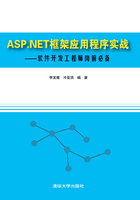
第一部分 基础篇
第1章 搭建开发环境
1.1 安装MicrosoftSQLServer2008R2
1.1.1 简介
SQLServer是一个关系数据库管理系统,是微软公司的重要产品之一,主要用于管理关系数据。它最初是由Microsoft、Sybase和Ashton-Tate三家公司共同开发的,并于1988年推出了第一个OS/2版本。MicrosoftSQLServer近年来不断更新版本,1996年,Microsoft推出了SQLServer6.5版本;1998年,SQLServer7.0版本和用户见面;SQLServer2000是Microsoft公司于2000年推出的;目前最新版本是SQLServer2014。由于大多数软件企业目前仍使用SQLServer2008,所以本书使用SQLServer2008R2中文版作为主要的数据存储工具。
1.1.2 获取安装包
(1)从软件官方网站下载。地址是http://www.microsoft.com。
(2)从第三方收录网站下载。打开百度(http://www.baidu.com),搜索SQLServer2008R2中文版(32位或64位,位数应与操作系统相同),并下载。
1.1.3 安装步骤
(1)使用WinRAR或其他压缩工具将SQLServer2008安装包解压。
(2)双击setup.exe文件,安装包开始加载安装文件,大约30秒钟后将出现如图1-1所示的SQLServer安装中心界面。

图1-1 SQLServer安装中心界面
(3)依次选择“安装”→“全新安装或向现有安装添加功能”选项。SQL Server2008R2安装程序将检查安装程序支持规则,如图1-2所示。

图1-2 安装程序支持规则检查界面
(4)等待检查完安装程序支持规则后,单击“确定”按钮,将弹出产品密钥界面,如图1-3所示。

图1-3 产品密钥输入界面
(5)输入产品密钥后,单击“下一步(N)”按钮,进入软件许可条款界面,如图1-4所示。

图1-4 软件许可条款界面
(6)选中“我接受许可条款(A)”选项来接受许可,单击“下一步”按钮,进入安装程序支持文件界面,如图1-5所示。

图1-5 安装程序支持文件界面
(7)单击“安装”按钮,进入“安装程序支持规则”界面,如图1-6所示。

图1-6 安装程序支持规则界面
(8)单击“下一步(N)”按钮,进入设置角色界面,如图1-7所示。

图1-7 设置角色界面
(9)选择“具有默认值的所有功能(D)”选项,然后单击“下一步(N)”按钮,进入功能选择界面,如图1-8所示。

图1-8 功能选择界面
(10)取消选中Analysis Services、Reporting Services、Business Itelligence DevelopmentStudio和IntegrationServices4个选项后,单击“下一步(N)”按钮,进入安装规则界面,如图1-9所示。

图1-9 安装规则界面
(11)安装规则检测完成后,单击“下一步(N)”按钮,进入SQLServer实例配置界面,如图1-10所示。

图1-10 SQLServer实例配置界面
(12)一般使用默认设置即可,单击“下一步(N)”按钮,进入磁盘空间要求界面,如图1-11所示。

图1-11 磁盘空间要求界面
(13)单击“下一步(N)”按钮,进入服务器配置界面,此界面将配置登录SQLServer的权限认证方式,如图1-12所示。

图1-12 SQLServer服务器配置界面
首先单击“对所有SQLServer2008R2服务使用相同的账户”按钮,在弹出的对话框中的“账户名(A)”下拉框中选择NT AUTHORITY\SYSTEM选项,如图1-13所示。

图1-13 对所有SQLServer2008R2服务使用相同的账户设置界面
然后单击“确定”按钮,SQLServer安装包将对即将安装的所有服务使用同一账户。
(14)单击“下一步(N)”按钮,进入数据库引擎配置界面,如图1-14所示。

图1-14 数据库引擎配置界面
(15)登录SQLServer数据库存引擎有两种方式,即采用Windows身份验证模式和混合模式(SQL Server身份验证和Windows身份验证)。前者是直接使用登录Windows操作系统的用户身份,而后者可以使用“账号”和“密码”登录SQLServer。如果“指定SQLServer管理员”列表框中没有管理员信息,请单击“添加当前用户(C)”按钮来添加当前的Windows用户。单击“下一步(N)”按钮,进入错误报告界面,如图1-15所示。

图1-15 错误报告界面
(16)单击“下一步(N)”按钮,进入安装配置规则界面,如图1-16所示。

图1-16 安装配置规则界面
(17)单击“下一步(N)”按钮,进入准备安装界面,将列出即将安装的SQLServer 2008R2组件,如图1-17所示。

图1-17 准备安装界面
(18)单击“安装”按钮,SQLServer安装包将按照安装计划安装组件,如图1-18所示。

图1-18 安装进度界面
(19)大约20分钟后完成SQLServer的安装过程,可以单击界面上的超链接查看错误日志,如图1-19所示。

图1-19 完成界面
1.1.4 首次运行
(1)从操作系统的“开始”菜单中依次单击“所有程序”→MicrosoftSQLServer2008 R2→SQLServerManagementStudio,打开的SQLServer2008R2登录界面如图1-20所示。

图1-20 SQLServer2008R2登录界面
(2)将“服务器名称”设置为“.”,单击“连接”按钮,进入SQLServer。
(3)启用SQLServer混合身份认证模式。在开发应用程序时,为了尽可能地营造真实的应用程序运行环境,SQLServer一般开启混合身份认证模式。
首先,在“对象资源管理器”中右击服务器,在弹出的菜单中选择“属性(R)”命令,在弹出的“服务器属性”对话框中依次选择“安全性”→“SQLServer和Windows身份验证模式(S)”,单击“确定”按钮,如图1-21所示。

图1-21 SQLServer登录方式设置界面
(4)在“对象资源管理器”中依次单击“.”→“安全性”→“登录名”,再右击sa,在弹出的菜单中选择“属性(R)”命令,在弹出的对话框中选择“常规”,在“密码”和“确认密码”文本框中输入sa的密码;将“状态”→“登录”设置为“启用”,再单击“确定”按钮,如图1-22所示。

图1-22 超级管理员sa的密码设置界面
(5)重启SQLServer服务,使更改的配置项生效。